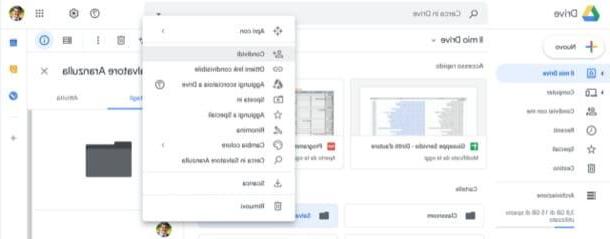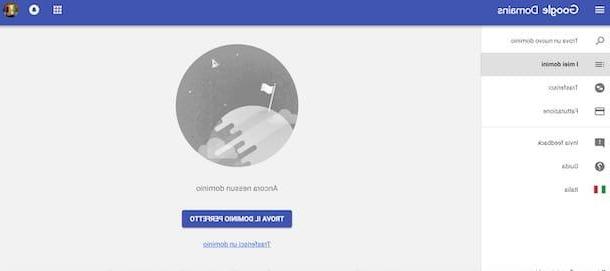Cómo crear un servidor privado en TeamSpeak
mirar crear un servidor TeamSpeak privado gratuito, ideal para LAN Parties, para ser alojado directamente en tu computadora en lugar de en un servidor, te recomiendo que sigas cuidadosamente los procedimientos que te mostraré en los siguientes párrafos.
Descargue e inicie TeamSpeak Server
Para crear un servidor TeamSpeak privado de forma totalmente gratuita, es importante descargarlo y mantenerlo en funcionamiento en su computadora Servidor TeamSpeak. Este componente es fundamental para activar un servidor que albergará a otros usuarios, hasta un máximo de treinta y dos.
Para descargar Servidor TeamSpeak, vaya al sitio web oficial de la empresa y toque el elemento Descargar, en el menú superior. En la página que ve, seleccione la pestaña Servidor y descargue el componente compatible con el sistema operativo en uso en su computadora. Luego presione el botón Descargar para descargarlo, en forma de archivo Código postal.
Cuando se complete la descarga, si usa Windows, haga doble clic en el archivo comprimido o use cualquier software de administración de archivos ZIP y extraiga la carpeta que contiene en el disco duro de su computadora. Una vez hecho esto, abra la carpeta que acaba de extraer y haga doble clic en el archivo ts3server.exe.
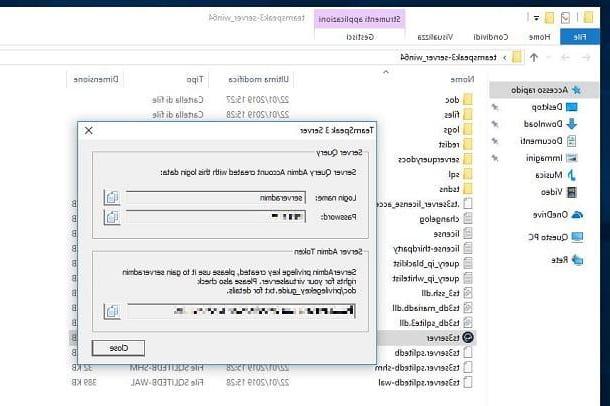
En la pantalla que se le muestra, toque ACEPTAR para mostrar un panel con información de inicio de sesión del servidor para la administración. Le recomiendo que copie los códigos de acceso que ve en algún documento de texto. Si ha seguido los pasos que le he indicado, acaba de iniciar un servidor TeamSpeak privado en su computadora. Windows, al que deberá acceder siguiendo las instrucciones del capítulo siguiente.
Su MacOSen su lugar, el procedimiento para iniciar un servidor privado TeamSpeak requiere el uso del Terminal. Ejecute este último a través de su icono en el Launchpad y escribe la cadena cd / usuarios / nombre de usuario / Descargas reemplazando el término "nombre de usuario”Con el nombre de usuario de macOS. Esta cadena es válida solo y solo si el archivo de TeamSpeak que descargó no se ha movido de la carpeta Descargas; como alternativa, deberá reemplazar el término "Descargas”Con la ruta donde se encuentra el archivo ZIP.
Después de presionar Envío en el teclado, escriba la cadena en el terminal cd teamspeak3-server_mac y presiona de nuevo Envío. Ahora, escriba el cadena ./ts3server license_accepted = 1 y presione Envío para iniciar el servidor privado TeamSpeak. En la pantalla del Terminal se le mostrarán los códigos de acceso para administrar el servidor, que deberá anotar en un documento de texto.

Despues de empezar Servidor TeamSpeak, esto debe permanecer ejecutándose en la computadora para que el administrador y otros usuarios inicien sesión. Si cierra el proceso o apaga su computadora, el servidor TeamSpeak se desconectará.
Descargue e instale TeamSpeak Client

Ahora que ha iniciado con éxito un servidor TeamSpeak, es hora de iniciar sesión con permisos de administrador. Este procedimiento es fundamental: sin él, de hecho, nadie podrá conectarse al servidor que usted creó.
Primero, descargue el Cliente de TeamSpeak, directamente desde el sitio web oficial de TeamSpeak, seleccionando la pestaña Cliente TS3. Luego presione el botón Descargar correspondiente al sistema operativo en uso en su computadora, para descargar el software para conectarse al servidor.
Cuando se complete la descarga, si usa Windows, haga doble clic en el archivo .exe y luego presione Sí, en la ventana Control de cuentas de usuario. En la pantalla que se le muestra, presione el botón Siguiente página, desplácese por las condiciones de uso y coloque una marca de verificación en la casilla Acepto los términos del Acuerdo de licencia.. Una vez hecho esto, haga clic en el botón Siguiente página cuatro veces consecutivas, luego en Instalar y finalmente, su Tecnologías.
Si utiliza MacOSen su lugar, haga doble clic en el archivo .dmg obtenido y, en la pantalla que se le muestra, presione el botón Muy de acuerdo. Luego arrastre elIcono de TeamSpeak dentro de la carpeta aplicaciones, para instalar el software.
Inicie sesión en el servidor TeamSpeak local

Una vez que haya iniciado el servidor e instalado el cliente TeamSpeak, es hora de conectarse. Iniciar el Cliente de TeamSpeak y desplácese por los términos de uso del software, luego presione el botón Acepto. En la siguiente pantalla, presione el botón Elegir plan y haga clic en Continuar sin iniciar sesión. Alternativamente, puede crear una cuenta para sincronizar todos sus datos, pero no es obligatorio. Ahora, escriba un apodo de tu imaginación y presiona el botón OK.
En este punto, en la barra de menú en la parte superior, seleccione los elementos Conexiones > Conéctese y, en el cuadro de la pantalla, escriba el término "localhost" en el cuadro Apodo o dirección del servidor. Al hacerlo, iniciará sesión en el servidor privado TeamSpeak creado en su computadora. Se le mostrará un cuadro en el que deberá ingresar el Clave de privilegio que se le proporcionó entre los códigos de acceso que ha guardado. Al ingresar el código correctamente, se le asignará el rol Administración, con el que podrás gestionar el servidor a tu conveniencia.
Los usuarios que quieran conectarse a su servidor TeamSpeak deberán descargar el cliente (no el servidor) y tendrán que escribir su dirección como nombre de host IP local. Si desea permitir que los usuarios externos se conecten, deberá utilizar elIP externa. Le he explicado cómo encontrar su dirección IP en esta guía mía.
Como las conexiones a Internet domésticas a menudo se configuran IP dinámica, si no desea comunicar la nueva IP de vez en cuando, puede utilizar herramientas de terceros que le permitan crear un nombre de host, como el servicio NoIP.com, disponible gratis para Windows e MacOS.
También te recuerdo que en caso de problemas de acceso por parte de otros usuarios, tendrás que abrir la puerta 9987 en su módem / enrutador. Te he explicado cómo hacerlo en esta guía mía.
Cómo comprar un servidor TeamSpeak

Como alternativa al método que indiqué en el capítulo anterior, puedes decidir si comprar un servidor TeamSpeak, con el fin de tenerlo siempre online y acceder a él en cualquier momento a través del cliente de escritorio o el de smartphones y tablets Android o iOS.
Puede comprar un servidor TeamSpeak de uno de los muchos socios que puede encontrar a través del mapa interactivo disponible en el sitio web oficial. Puede elegir un servicio de alojamiento del servidor TeamSpeak a través de los iconos verdes que encontrará en el mapa. Mi consejo es elegir un servicio que esté ubicado en la ciudad o dentro del territorio europeo, para estar seguro de que no hay problemas de latencia durante las conversaciones.
Al seleccionar uno de los íconos en el mapa, se le mostrará una lista de servicios de hospedaje en el área a continuación. Al hacer clic en uno de estos, será redirigido a la respectiva página web oficial del servicio, que permitirá, luego de registrar una cuenta, realizar la compra en función del número de slots, es decir, el número máximo de usuarios que pueden alojar simultáneamente. el servidor.
Comprar un servidor TeamSpeak te permite tener un servicio siempre actualizado y, sobre todo, ya preconfigurado. De hecho, después de la compra, recibirá el nombre de host del servidor y el Clave de privilegio, esencial para la asignación de permisos de administración al propietario.
Cómo crear un servidor TeamSpeak